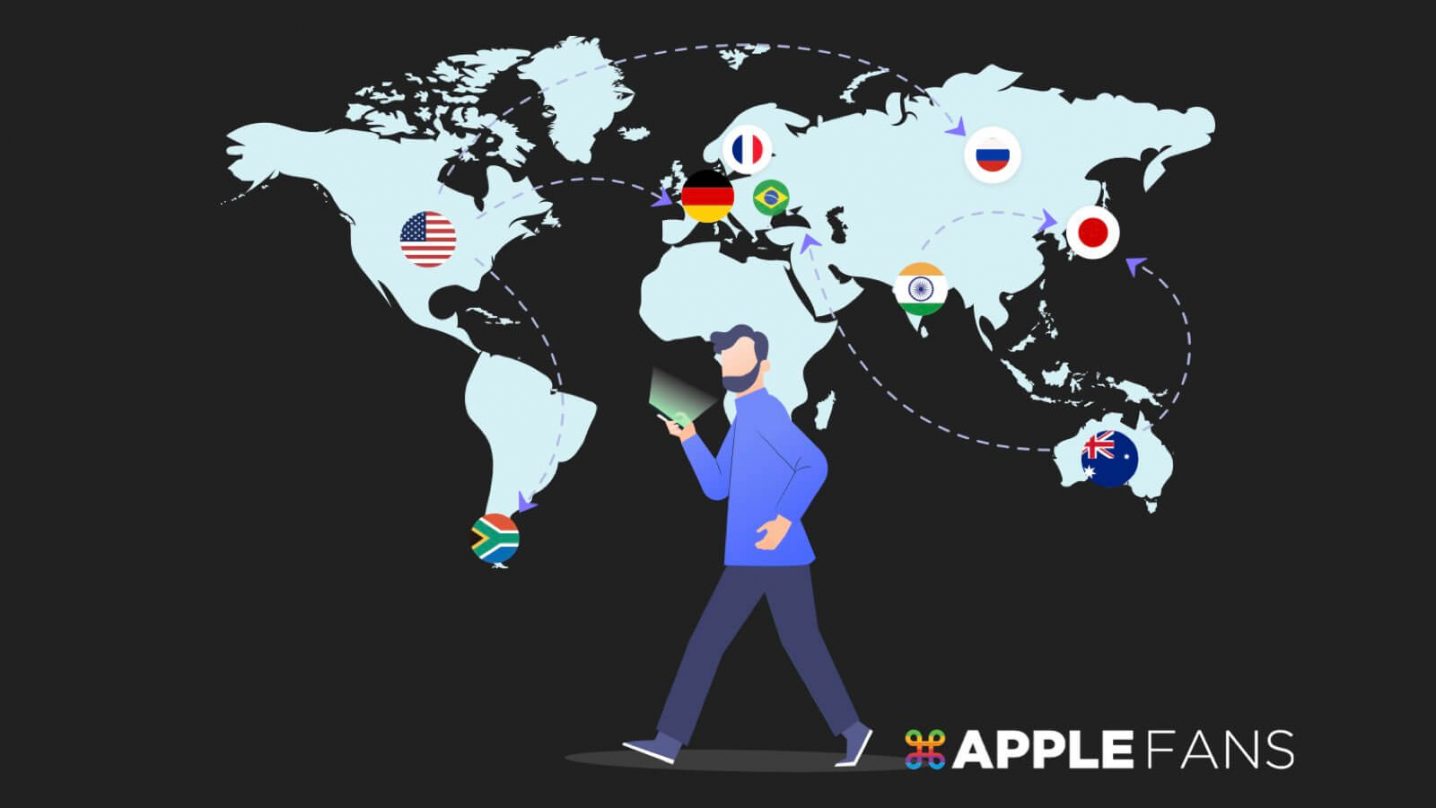近期台灣防疫政策隨著世界腳步慢慢鬆綁,但威力身邊許多朋友還是有點怕怕,特別是家中有小小孩的人更是不敢鬆懈、非必要盡量不出門。不過不出門的話,是不是就沒法玩《Pokémon GO》這類「LBS + AR」模式的遊戲?是不是不能四處踩點打卡?答案是 NO!其實可以透過 修改 iPhone GPS 定位這個公開的秘法來解決。
要做到 iPhone 偽裝定位的方式不算太少,但若是想追求省時間也省麻煩外加風險較少的方法,那就得透過第三方工具達成。本篇就來分享 Tenorshare 出品的 iAnyGo iPhone 偽裝定位App,讓你免越獄、簡單幾個步驟就能輕鬆地自由完成 iPhone GPS 定位修改。
Tenorshare iAnyGo: 簡單快速幫 iPhone 偽裝定位
需要修改 iPhone GPS 定位常見的原因如下:
- 玩「LBS + AR」模式的遊戲,例如 Pokémon GO、世界迷霧等,即使足不出戶也能玩。
- LINE、Facebook、Instagram 等社群軟體打卡,或交友軟體活動皆適用,想去任何國家、交任何地方的朋友都可以。
- 工作或興趣需要測試 iPhone 或 APP 功能。
- 躲避上司/另一半/長輩追蹤,隱藏實際位置。
其他舉凡 Google Maps、天氣資訊、Find My iPhone 功能、拍照攝影、運動健康⋯等,只要與 GPS 定位有關的 APP 或功能都可以應用,實際用途其實比想像中的廣。所以如果有需要,特別是使用頻率比較高的讀者朋友,手上有一款像是 iAnyGo 這類簡單易用、方便快速的 iPhone 偽裝定位工具,真的能幫忙省下許多寶貴時間。
iAnyGo 有什麼特別之處?
iAnyGo 能做到一鍵改 iPhone GPS 定位,另外還提供數種虛擬移動的模式,讓使用者可以因應各種情境,用不同模式設計出更貼近真實而自然的移動路徑。各種模式及重點功能簡單整理在下方:
- 定位修改:一鍵更改 iPhone GPS 位置。
- 單點移動:在起點和終點的兩點間移動。
- 多點移動:設置多個不同定 GPS 位置,依照順序移動。
- 搖桿移動:使用虛擬搖桿直接控制 GPS 定位即時移動。
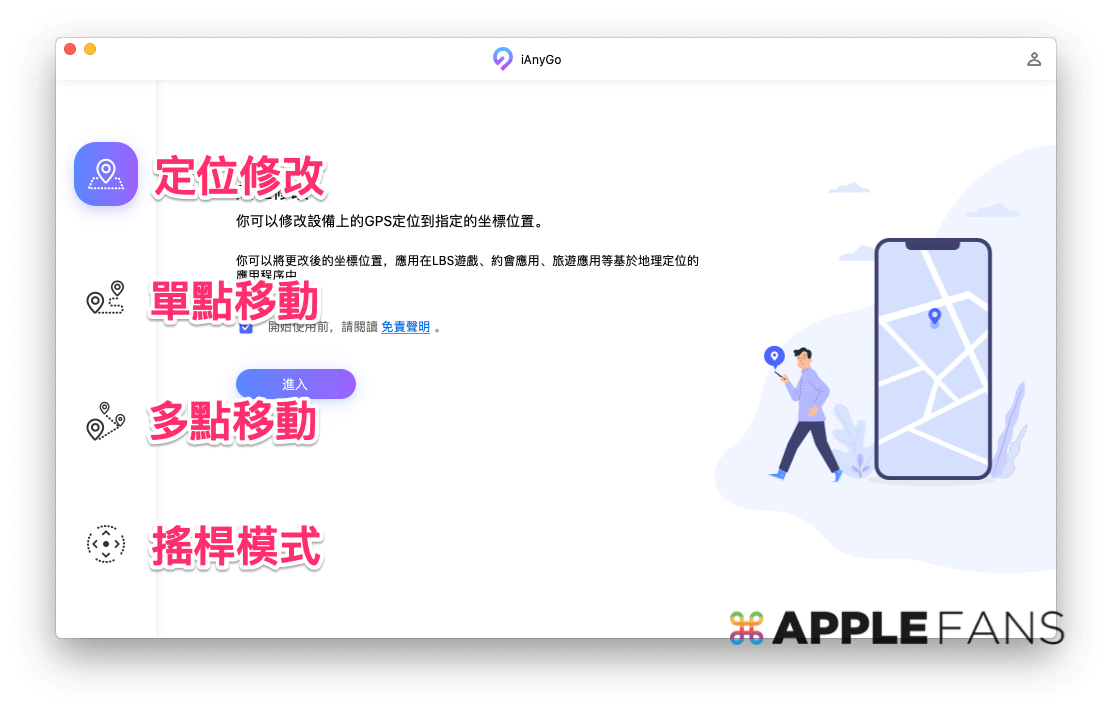
iAnyGo 其他重點特色:
- 「飛行冷卻時間」功能:專為 Pokémon Go 設計,避免過於頻繁遠距離移動。
- 隨時暫停/恢復移動:移動過程中隨時可暫停、繼續或終止移動。
- 自訂移動速度:從步行到汽車移動的速度都可以自由設定。
- 支援導入 GPX 路徑文件。
- 保存歷史記錄:設定過的地址都會記錄保存以便下次使用。
- 可同時連接最多 15 部 iOS 裝置(商業方案)。
- iOS(支援最新 iOS 16、iPhone 14)及 Android 裝置皆適用。
- 支援 Mac 及 Windows。
- 點我下載 Tenorshare iAnyGo
使用 iPhone偽裝定位App 有什麼要注意的事項?
- 使用後,在 iOS 裝置上所有跟定位有關的 APP 或功能皆會同時受影響,包括社群軟體打卡、Google Maps 導航、天氣資訊、Find My iPhone 功能、玩遊戲、拍照攝影、運動健康資訊等。
- 一旦使用 iAnyGo 修改 iPhone GPS 定位,定位就會停在最後修改的位置,即使現實中移動裝置定位也不會隨之移動。(重新開機後即可恢復實際定位)
- 更改 GPS 定位與 VPN(更改 IP 位置)不同,無法進行受網域限制的網路行為。
也特別強調,本篇分享目的是提供一個較快速方便的方法來改變裝置 GPS 定位,並無推廣意圖,請大家使用時多多斟酌時機與頻率,也切勿用於任何違法用途(如居家隔離或居家檢疫的定位作假)。
使用 iAnyGo 快速改 iPhone GPS 定位、自由模擬真實移動
接著要來分享如何使用 iAnyGo 來快速幫 iPhone 偽裝定位,以及各種移動模式的詳細步驟。使用的是 Mac 版 iAnyGo 以及 iPhone 11 Pro (iOS 16)。
事前準備
- 在電腦上安裝並啟動【Tenorshare iAnyGo】。
- 將 iPhone 連接到電腦,以傳輸線連接或 Wi-Fi 連線皆可。
- iAnyGo 上選擇任一種【模式】,點【進入】按鈕。
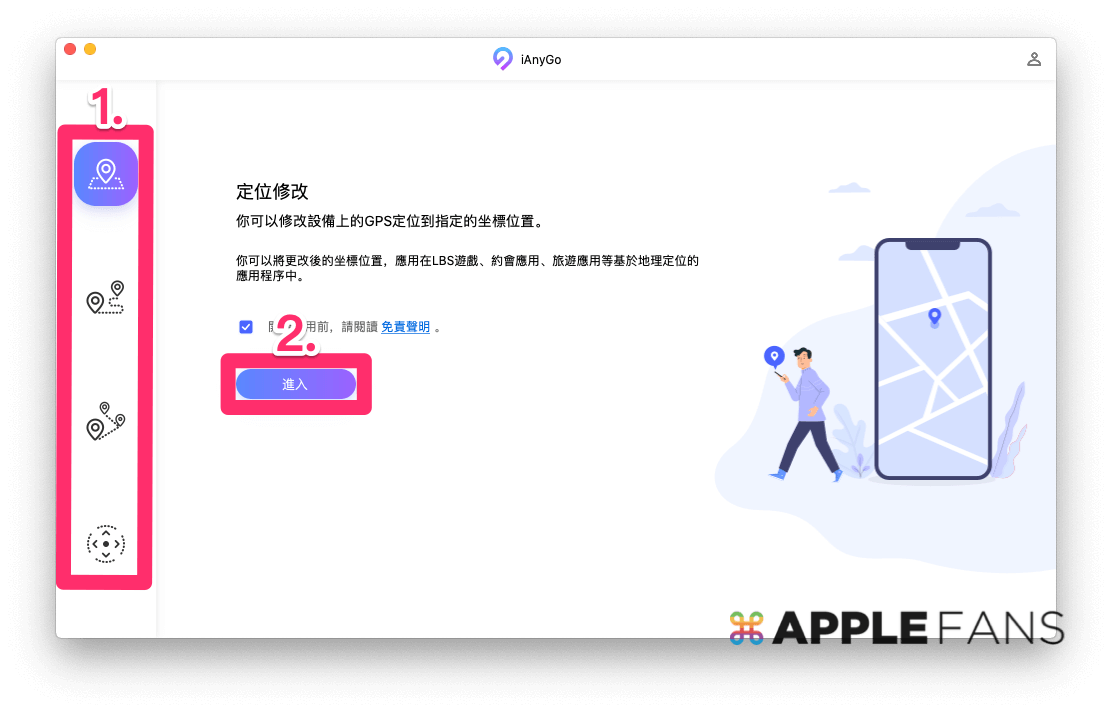
- 【選擇裝置】並按下【下一步】。
※ 有需要時在 iPhone 選【信任】電腦並輸入 iPhone/iPad 螢幕密碼鎖。
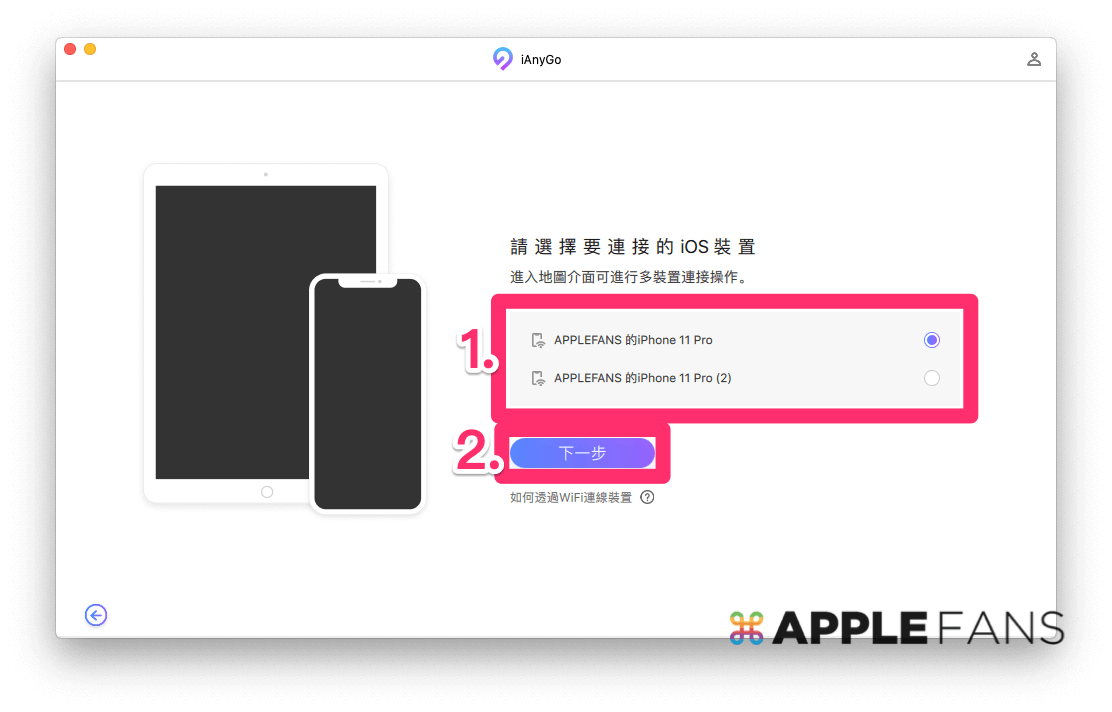
看到 iAnyGo 主畫面出現地圖,就表示連接成功 iPhone 囉,透過滾動滑鼠可以快速放大/縮小地圖。
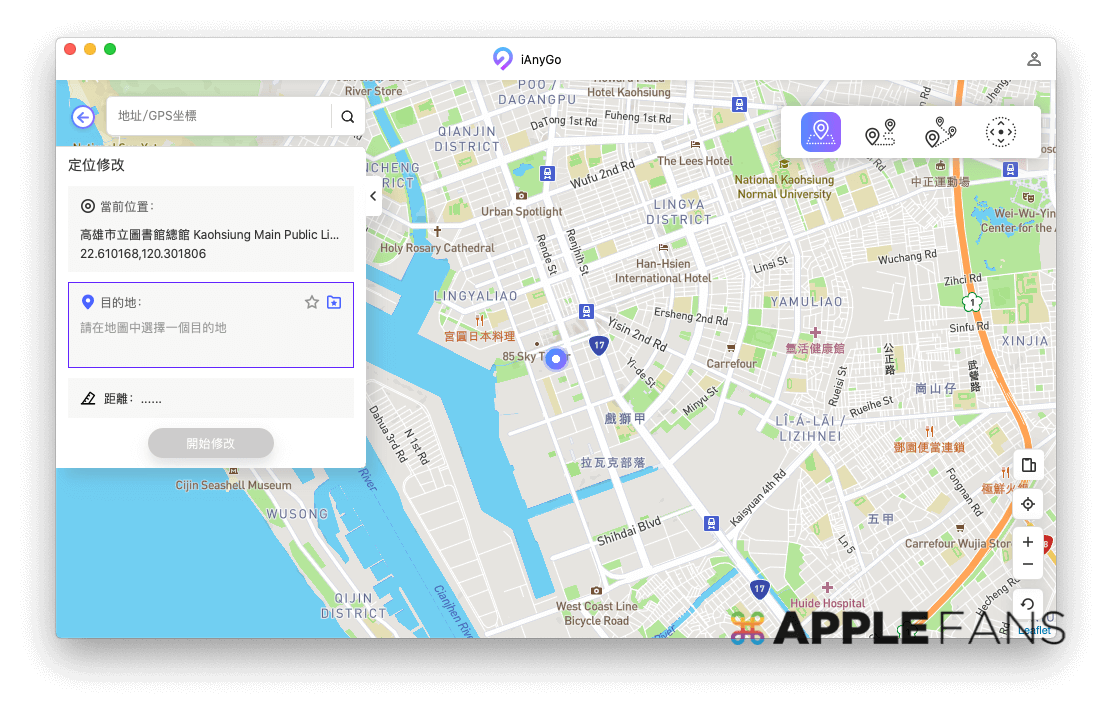
而一開始顯示的 iPhone GPS 定位不是實際位置,不過並不影響後續使用,不用擔心。
定位修改:一鍵幫 iPhone 偽裝定位
- 點主畫面右上角左邊數來第一個【定位修改】圖示。
- 選擇一個目的地,目的地在地圖上是以一個『E』圖標表示。選目的地的方法主要有兩種:
・直接在地圖上點選。
・左上角輸入【地標/地址/坐標】來搜尋。 - 按下【開始修改】,iPhone 定位就會立刻跳轉到目標位置。
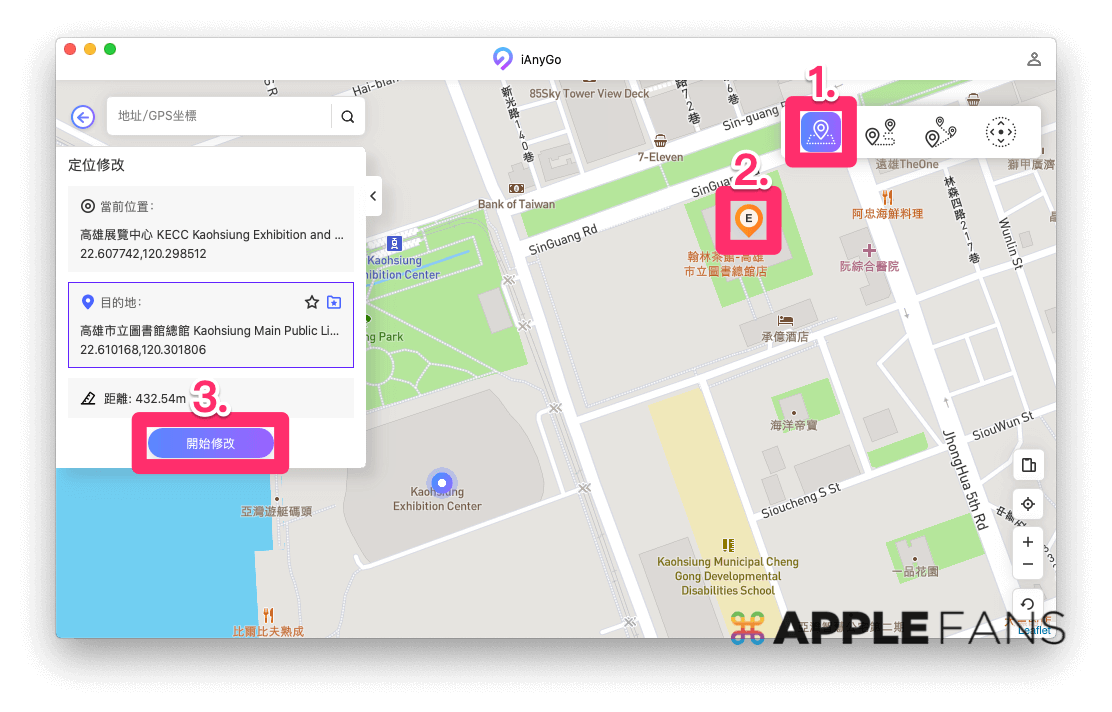
這邊要特別提醒 Pokémon Go 玩家們使用「定位修改」功能的注意事項,建議在用之前先關閉 iPhone 定位功能,接著關閉遊戲 App,並重新啟動 iPhone,重新啟動後再開始使用「定位修改」功能,較能降低「被抓包」的風險。
單點移動:起點與終點間移動設定
- 點選主畫面右上角左邊數來第二個【單點移動】圖示。
- 選擇一個目的地,目的地在地圖上是以一個『E』圖標表示。選目的地的方法主要有兩種:
・直接在地圖上點選。
・左上角輸入【地標/地址/坐標】來搜尋。 - 在左側欄可以設定來回移動的次數及速度。
- 按下【開始移動】,iPhone 定位就會自動依照設定的路線開始移動。

iAnyGo 還會很貼心自動偵測兩點間的實際可行走路線,不會用破牆、飛簷走壁或直接穿越的不自然移動方式,移動中也可以隨時按下【暫停/停止】。
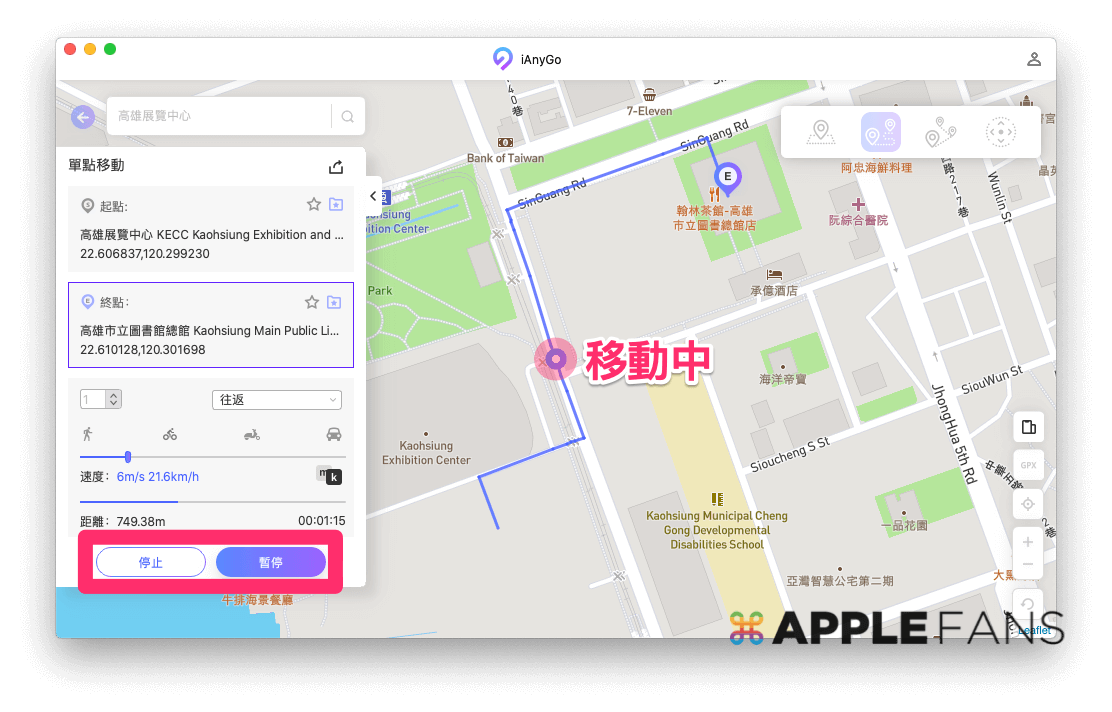
多點移動:設計更細緻 GPS 移動路線
- 點選主畫面右上角左邊數來第三個【多點移動】圖示。
- 依序選擇不同的目標位置,地圖上會以『1、2、3⋯』圖標表示。選目標位置的方法主要有兩種:
・直接在地圖上點選。
・右上角輸入【地標/地址/坐標】來搜尋。 - 在左側欄可以設定來回移動的次數及速度。
- 按下【開始移動】,iPhone 定位就會自動依照設定的路線開始移動。
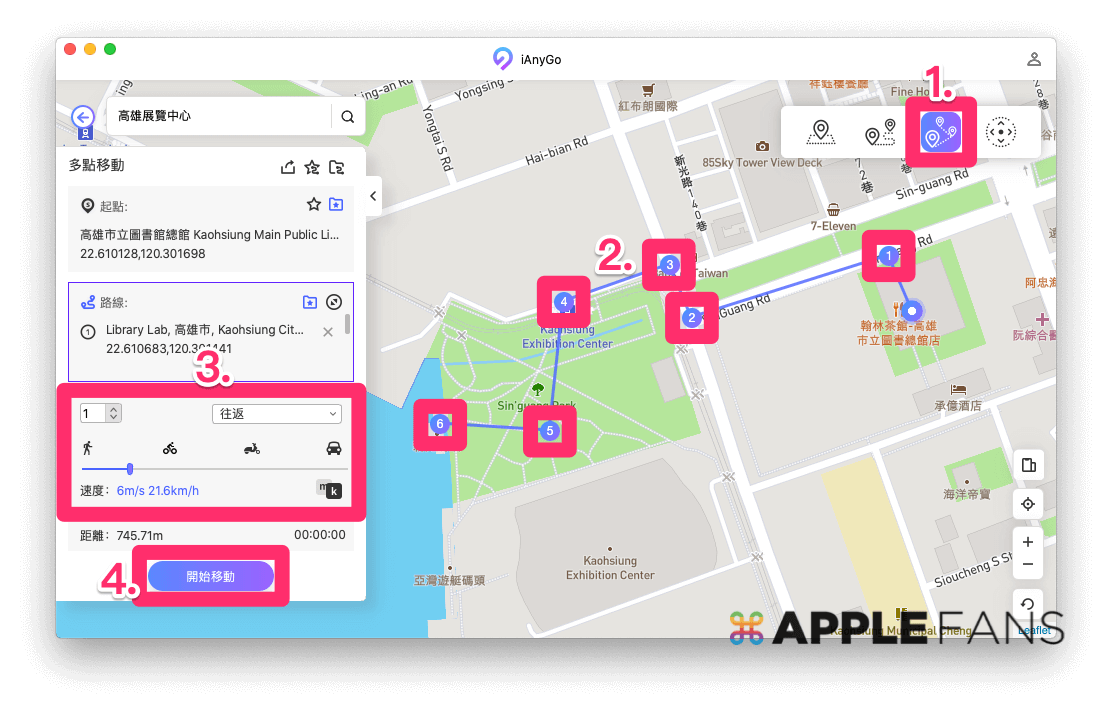
移動中可以隨時按下【暫停/停止】按鈕。
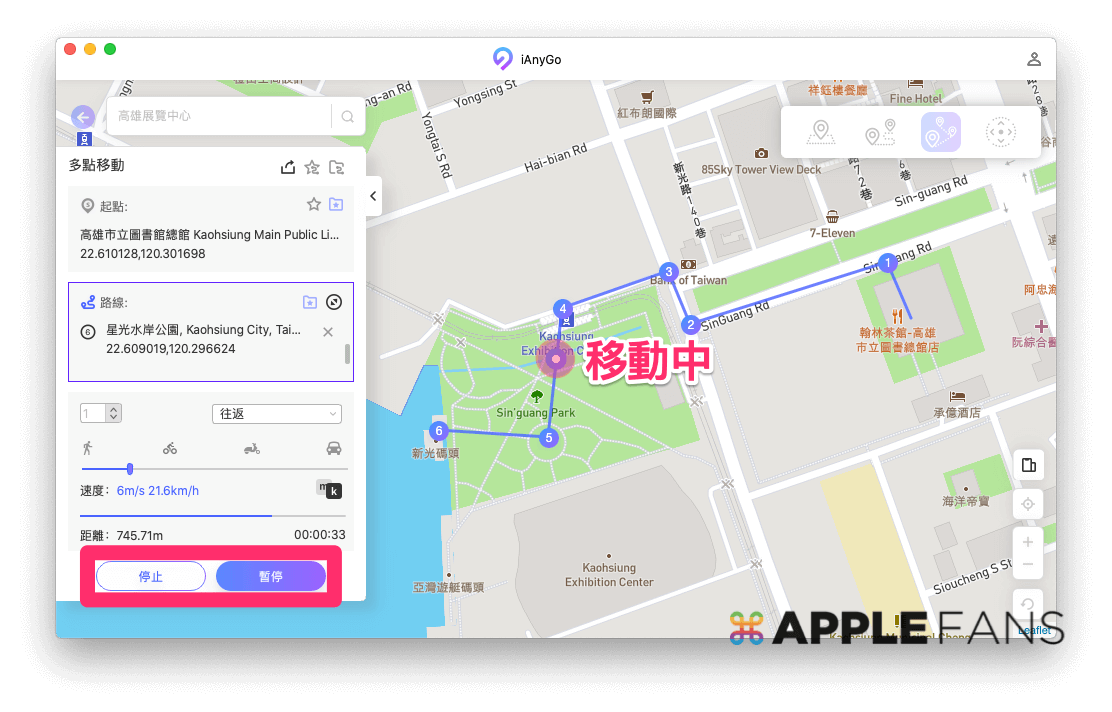
搖桿移動:即時精細調整移動路徑
點選主畫面右上角右邊數來第一個【搖桿移動】圖示,即可使用左下角的搖桿來即時控制移動與方向。搖桿使用方式如下:
- 中心搖桿:滑鼠按一次移動一步,想持續移動要長按搖桿,拖移動轉動即可控制方向。
- 外圈轉盤:按下即開始持續移動,可隨時精細調整移動方向。
鍵盤的上下左右鍵及 WASD 鍵也可直接控制,按一次會移動一步,想持續移動要長按按鍵。
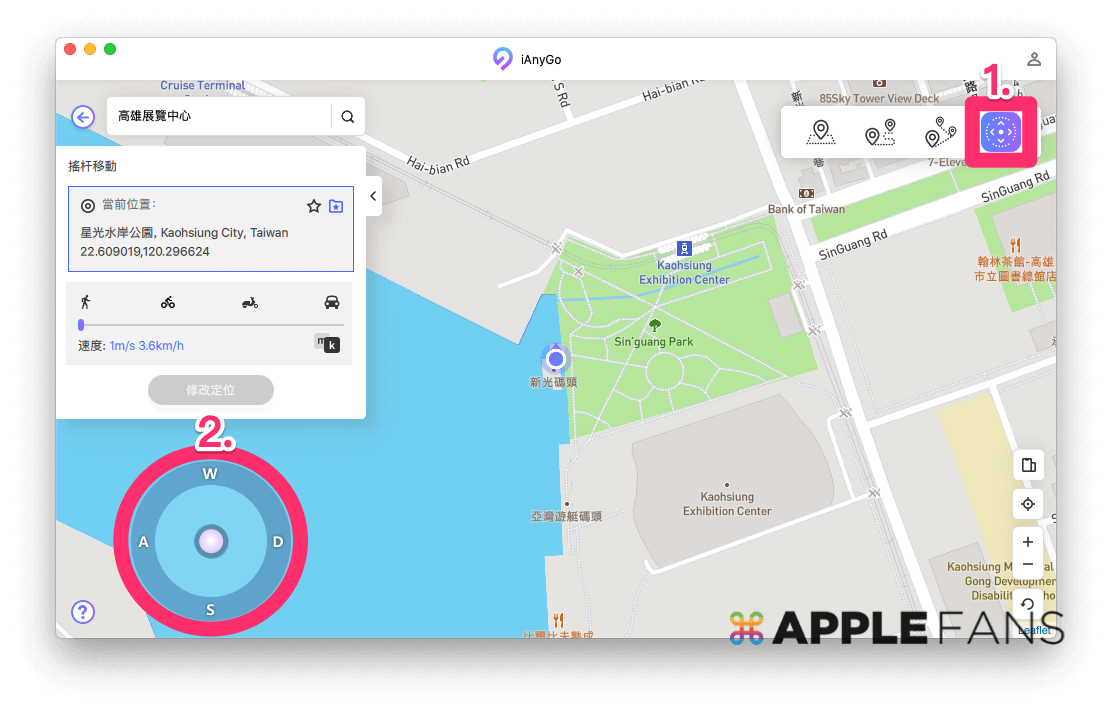
想停止持續移動時,就按【停止】按鈕或搖桿中心的【停止鍵】即可。
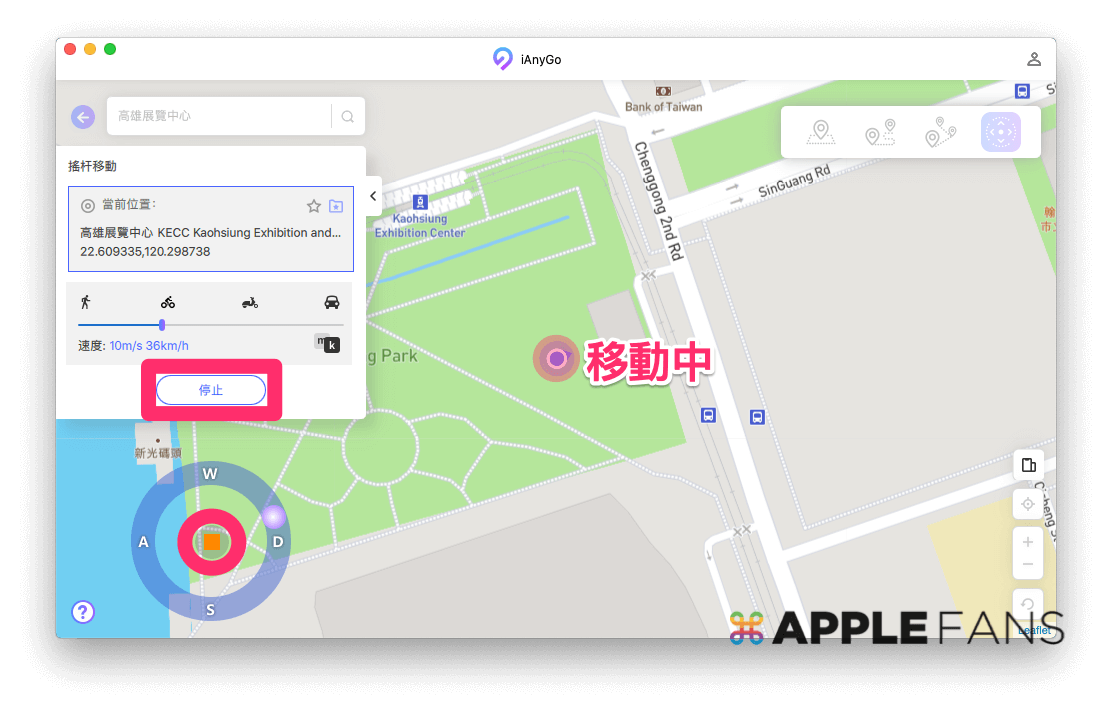
「飛行冷卻時間」功能是什麼?
「飛行冷卻時間」功能是提供 Pokémon GO 玩家使用「定位修改」功能時,移動距離預計需要的時間參考,建議等待倒數完成再做下一次的定位修改動作。使用過程中也會用各種姿勢警告提醒玩家,降低被 Pokémon GO 官方抓包而封鎖帳號的機會。但畢竟短時間瞬間移動還是有風險存在,使用時請特別留意。
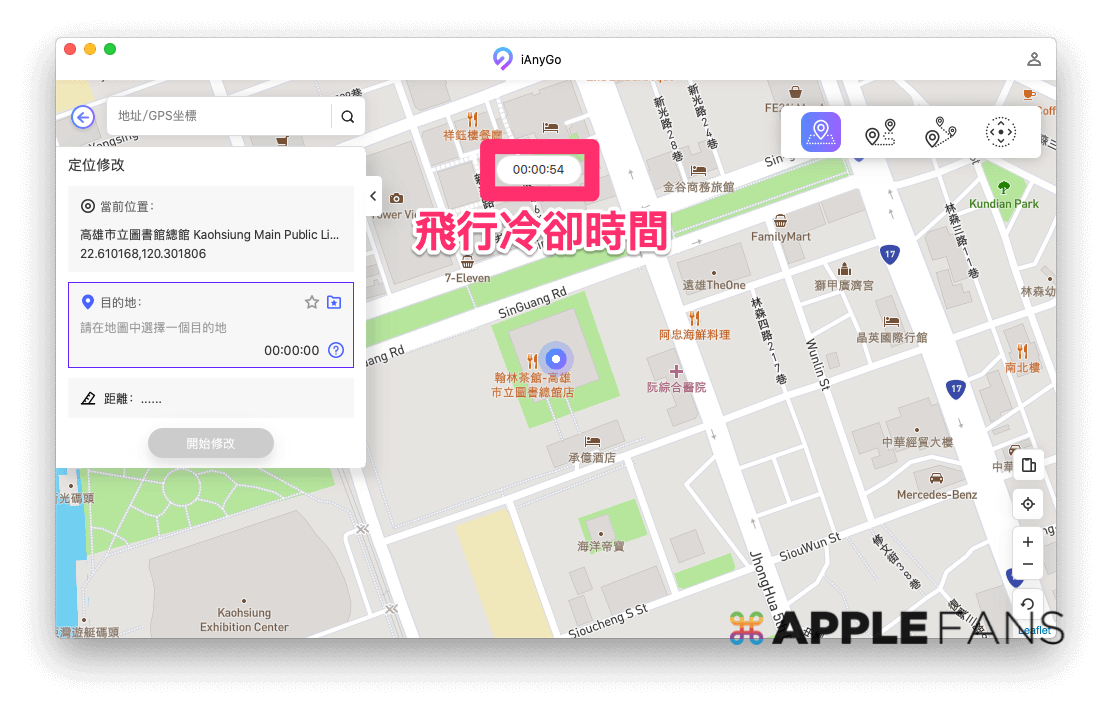
其他使用者可以直接忽視 iAnyGo 的相關提醒,或直接到桌面左上角【Tenorshare iAnyGo】>【設置】>【關閉】「飛行冷卻時間」功能,畫面上的計時器就會消失了。
修改後如何恢復真實 GPS 定位?
答案是把裝置重新開機,即可恢復回正常 GPS 定位。也可以按 iAnyGo 主畫面右下角的【回復】圖示,選擇【重啟設備】就會自動幫 iPhone/iPad 重新開機。
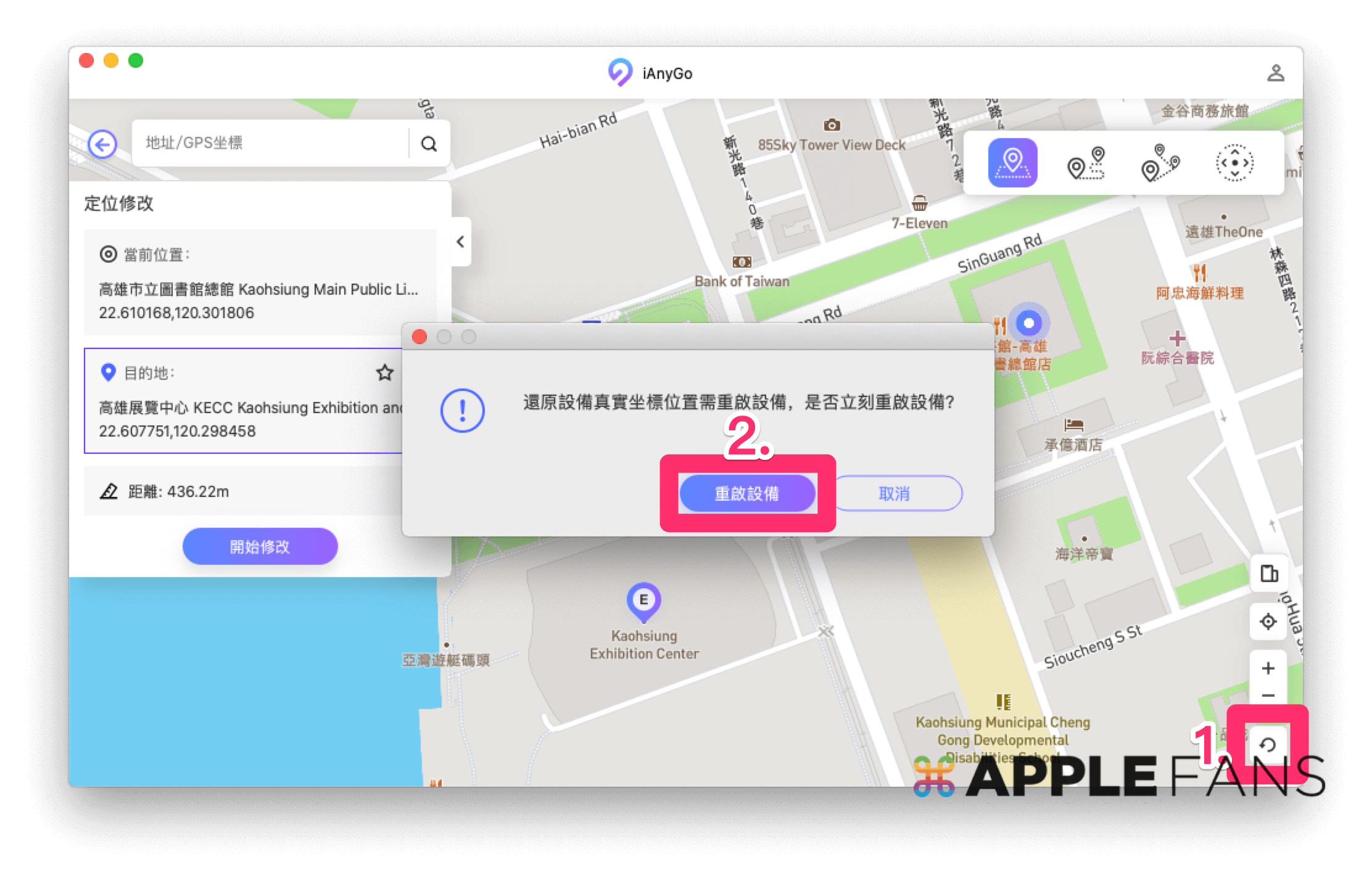
iPhone 定位修改免費試用快來下載 Tenorshare iAnyGo
以上的文字說明看不過癮?那可以參考下方的官方介紹影片:
Tenorshare iAnyGo 不但能簡單快速一鍵修改 iPhone/iPad GPS 定位,能應用在各種與 GPS 有關的功能與 App 上,加上能自由設計各種擬真移動、飛行冷卻計時功能,讓 Pokémon Go 玩家不再錯過世界各地的珍貴神奇寶貝,也是懶人玩家的救星,好 iPhone偽裝定位App 不用嗎?
還在猶豫的朋友也可以先下載,有提供 iPhone 定位修改免費試用,如果覺得確實有幫助,可以進一步購買完整版。
iAnyGo 主要有四種個人付費方案,包括 1 個月授權、1 季授權、1 年授權以及終身授權版,可以用於 1 台 Mac 與 5 台設備,如果有大量需求(請 Google 搜尋「寶可夢阿北」)的朋友也可參考商業方案,最多可同操控 15 台設備。現在官網還有優惠碼活動,在結帳頁面輸入『A3KER6』這組折扣碼就可以用優惠價購買。
Tenorshare iAnyGo 付費方案與優惠價(未稅):
| Tenorshare iAnyGo | 官網售價 | 折扣碼優惠價 |
| 1 個月授權版 | NT$490 | NT$343 |
| 1 季授權版 | NT$620 | 434 |
| 1 年授權版 | NT$1,890 | NT$1,323 |
| 終身授權版 | NT$2,390 | NT$1,673 |
| 免費升級(訂閱期限內) | ✓ | ✓ |
| 30 天退款保障 | ✓ | ✓ |
| 全天候免費技術支援 | ✓ | ✓ |
最後要提醒一下,所謂的「30 天退款保障」並非讓消費者無限上綱,還是須符合一定的情況才能啟動這項保證退款機制,所以建議有需要的朋友購買前先下載試用版用看看,並且事先瞭解 Tenorshare 的退款政策喔。